আপনি স্বাচ্ছন্দ্যে সাইন ইন করতে পারেন এবং আপনার ওয়েব ব্রাউজারে একাধিক Google অ্যাকাউন্টের মধ্যে স্যুইচ করতে পারেন। এটি কোনও অ্যাকাউন্টের সাথে গুগলের ওয়েব অ্যাপস এবং পরিষেবাদির স্যুট ব্যবহার করা সহজ করে তোলে, তা সে ব্যক্তিগত বা কাজের সাথে সম্পর্কিত হোক।
তবে আপনার ব্রাউজারটি স্বয়ংক্রিয়ভাবে কোনও নির্দিষ্ট Google অ্যাকাউন্টে ফিরে আসবে যা এটি ডিফল্ট হিসাবে চিহ্নিত করে। আপনি যদি সেই অ্যাকাউন্টটি সর্বাধিক ব্যবহার করেন তবে এটি কেবল আদর্শ। যদি তা না হয় তবে আপনাকে ডিফল্ট গুগল অ্যাকাউন্টটি পরিবর্তন করতে হবে
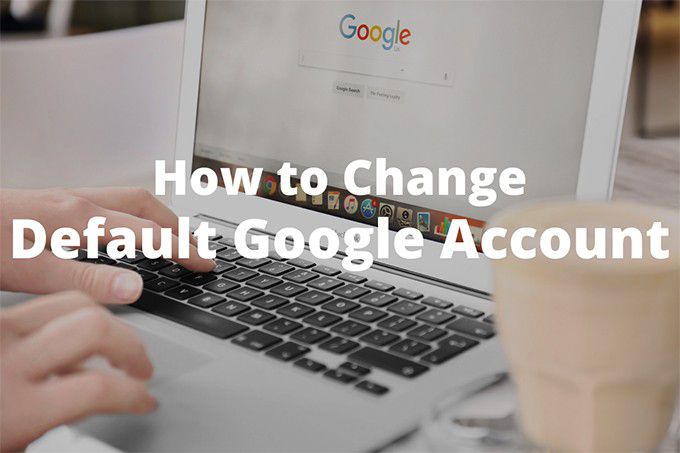
তবে এখানে সমস্যাটি রয়েছে; গুগল এটি করতে কোনও বিকল্প বা সেটিং প্রস্তাব করে না। সুতরাং, আপনি খুব ভালভাবে কোনও ডিফল্ট অ্যাকাউন্টে আটকে থাকতে পারেন যা আপনি খুব কমই ব্যবহার করেন, সার্বক্ষণিকভাবে অ্যাকাউন্টগুলিতে স্যুইচ করার জন্য নিজেকে ক্রমাগত মনে করিয়ে দেওয়া। বিরক্তিকর, ঠিক?
ধন্যবাদ, বেশ কয়েকটি পদ্ধতি রয়েছে যা আপনি আপনার ওয়েব ব্রাউজারে ডিফল্ট গুগল অ্যাকাউন্টটি পরিবর্তন করতে ব্যবহার করতে পারেন। আসুন উভয়ের মধ্য দিয়ে যাই।
ডিফল্ট গুগল অ্যাকাউন্টের মাধ্যমে সাইন ইন করুন প্রথমে
আপনার ব্রাউজারটি ডিফল্ট হিসাবে কোনও এলোমেলো Google অ্যাকাউন্ট চয়ন করে না। বরং, আপনি যে অ্যাকাউন্টটি সাইন ইন করেন সেটিকে স্বয়ংক্রিয়ভাবে সেই স্লটটি নির্ধারণ করে। এর অর্থ হ'ল আপনি যে কোনও গুগল একাউন্টটি ডিফল্ট হিসাবে যতক্ষণ আপনি প্রথমে লগ ইন করতে পারেন তা থাকতে পারে।
আপনি যদি ইতিমধ্যে আপনার সমস্ত অ্যাকাউন্টে সাইন ইন করে থাকেন তবে আপনাকে অবশ্যই প্রত্যেকের সাইন আউট করে আবার শুরু করতে হবে। এটি অনেকটা কাজের মতো বলে মনে হচ্ছে, তবে আপনি দেখতে পাবেন যে আপনার ডিফল্ট গুগল অ্যাকাউন্টটি পরিবর্তন করার পুরো প্রক্রিয়াটি আপনার ভাবার চেয়ে সহজ।
1। একটি নতুন ব্রাউজার ট্যাবে Google অনুসন্ধান লোড করুন
2। স্ক্রিনের উপরের ডানদিক থেকে গুগল অ্যাকাউন্ট মেনুখুলুন। তারপরে, সমস্ত অ্যাকাউন্ট থেকে সাইন আউটবিকল্পটি নির্বাচন করুন। ব্রাউজার আপনাকে অবিলম্বে সমস্ত গুগল অ্যাকাউন্ট থেকে সাইন আউট করবে
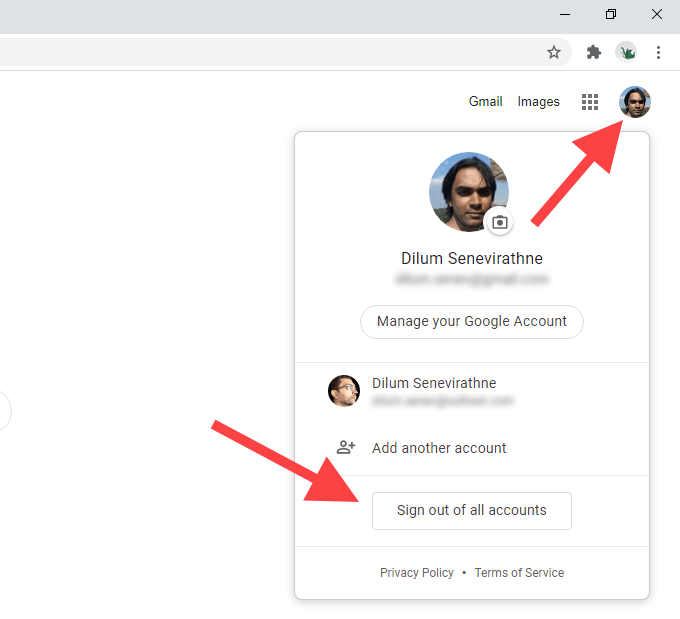
3। স্ক্রিনের উপরের ডানদিকে সাইন ইনবোতামটি নির্বাচন করুন। আপনি যদি ক্রোম ব্যবহার করেন তবে প্রথমে চালিয়েনির্বাচন করুন এবং তারপরে সাইন ইননির্বাচন করুন। এটি করা হয়ে গেলে, আপনি এর আগে সাইন ইন করেছেন এমন সমস্ত গুগল অ্যাকাউন্টের একটি তালিকা আপনি দেখতে পাবেন
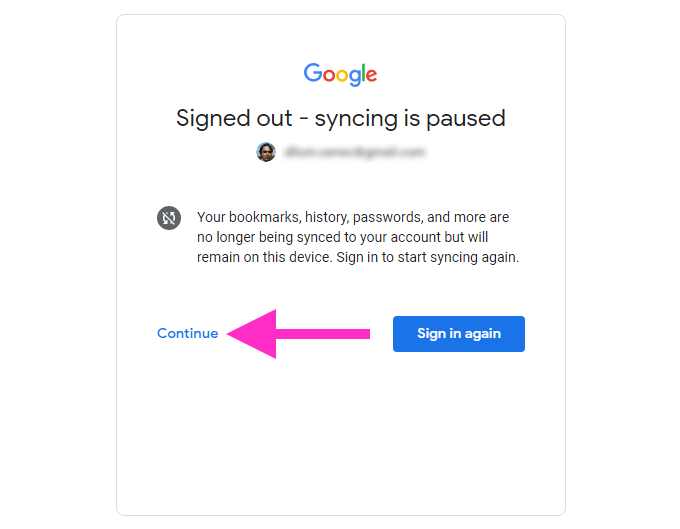
4। আপনি যে Google অ্যাকাউন্টটি ডিফল্ট হিসাবে সেট আপ করতে চান তা নির্বাচন করুন। আপনি যদি অ্যাকাউন্টের সাথে আগে সাইন ইন না করে থাকেন তবে অন্য অ্যাকাউন্ট ব্যবহার করুনবিকল্পটি নির্বাচন করুন
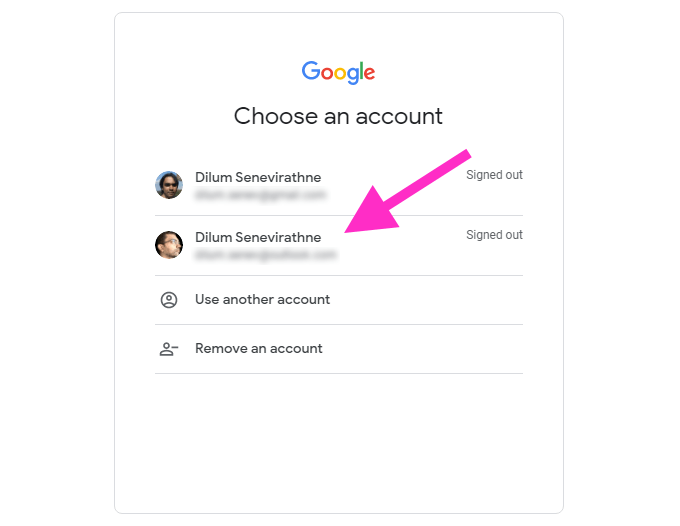
5। গুগল অ্যাকাউন্টের শংসাপত্রগুলি প্রবেশ করান এবং এতে সাইন ইন করুন। এটি আপনার ওয়েব ব্রাউজারে এটি ডিফল্ট গুগল অ্যাকাউন্ট করা উচিত
।। আপনার অবশিষ্ট Google অ্যাকাউন্টগুলিতে সাইন ইন করতে গুগল অ্যাকাউন্ট মেনু(যা আবার দৃশ্যমান হওয়া উচিত) খুলুন
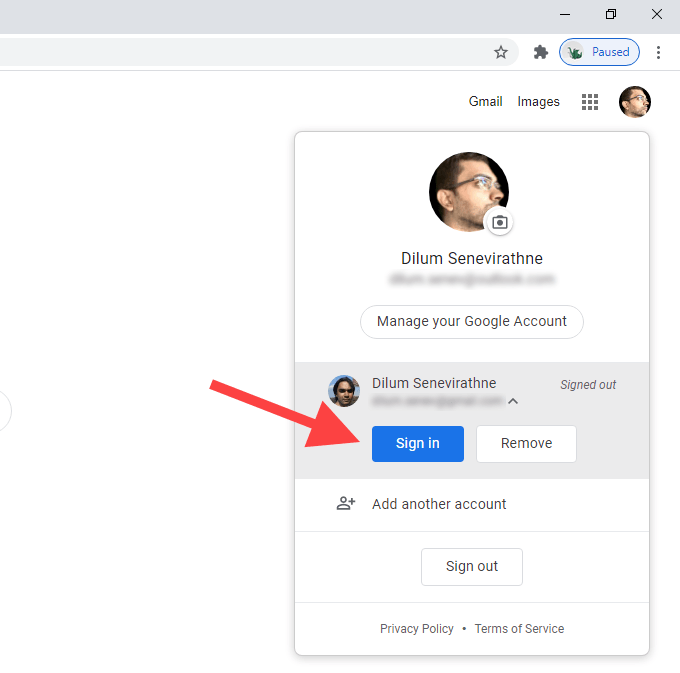
আপনি যদি যাচাই করতে চান যে আপনি যে প্রথম গুগল অ্যাকাউন্টটি সাইন ইন করেছেন তা আসলেই ডিফল্ট অ্যাকাউন্ট, কেবল অন্য অ্যাকাউন্টে স্যুইচ করুন এবং তারপরে গুগল অ্যাকাউন্ট মেনুটি পুনরায় খুলুন। আপনি ডিফল্ট গুগল অ্যাকাউন্টের পাশের ডিফল্টট্যাগটি দেখতে পাবেন
উপরের পদক্ষেপগুলি ক্রোম, ফায়ারফক্স, এজ এবং সমস্ত বড় ওয়েব ব্রাউজারগুলিতে প্রয়োগ হয় and সাফারি আপনি যদি ক্রোম ব্যবহার করেন, তবে কয়েকটি জিনিস যা আপনার মনে রাখা উচিত:
একটি নতুন প্রোফাইলে গুগল অ্যাকাউন্ট যুক্ত করুন
আপনি যদি ডিফল্ট গুগল অ্যাকাউন্টগুলি ঘন ঘন পরিবর্তন করার পরিকল্পনা করে থাকেন, সাইন আউট করতে এবং সমস্ত সময় পিছনে ফিরে আসা কোনও ঝামেলা হতে পারে। পরিবর্তে পৃথক ব্রাউজার প্রোফাইল ব্যবহার করা সহায়তা করতে পারে
যেহেতু একে অপরের ব্রাউজার প্রোফাইলগুলি স্বাধীনভাবে চালিত হয়, একটি Google অ্যাকাউন্টের সাথে একটি নতুন প্রোফাইলে সাইন ইন করা এটি স্বয়ংক্রিয়ভাবে ডিফল্ট হয়ে যাবে। অ্যাকাউন্টের সাথে যেতে আপনার আলাদা আলাদা সেটিংস, এক্সটেনশান এবং ব্রাউজিং ডেটা থাকার সুবিধা পাবেন get
সমস্ত ব্রাউজারের মধ্যে, Chrome তৈরি করা এবং প্রোফাইলগুলির মধ্যে স্যুইচ করা সবচেয়ে সহজ করে তোলে। নতুন ক্রোম প্রোফাইলে গুগল অ্যাকাউন্ট যুক্ত করার অর্থ হ'ল আপনি একই অ্যাকাউন্টের সাথে আপনার ব্রাউজিং ডেটা সিঙ্ক করতে পারেন।
1 1 ক্রোম উইন্ডোর উপরের ডানদিকে প্রোফাইল আইকনটি নির্বাচন করুন। তারপরে, যোগ করুননির্বাচন করুন
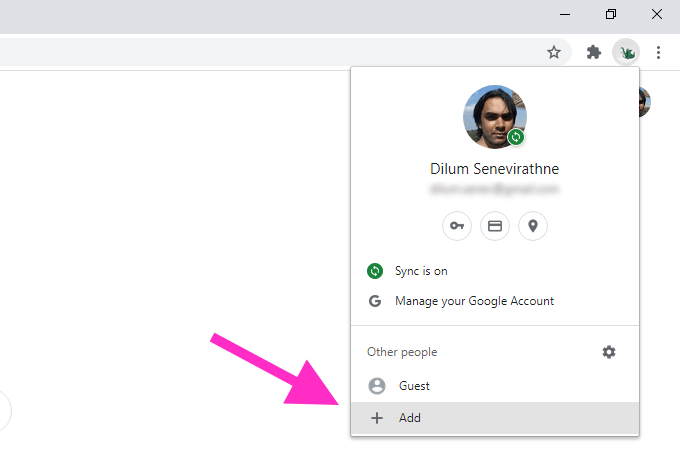
2। প্রোফাইলের জন্য একটি নাম লিখুন এবং একটি প্রোফাইল ছবি নির্বাচন করুন। আপনি যদি উইন্ডোতে ক্রোম ব্যবহার করেন তবে আপনি এই ব্যবহারকারীর জন্য একটি ডেস্কটপ শর্টকাট তৈরি করুনএর পাশে বক্সটি চেক করে প্রোফাইলের জন্য একটি ডেস্কটপ শর্টকাট যুক্ত করতে পারেন choose আপনার কাজ শেষ হয়ে গেলে প্রোফাইলটি তৈরি করতে যুক্তবোতামটি নির্বাচন করুন।
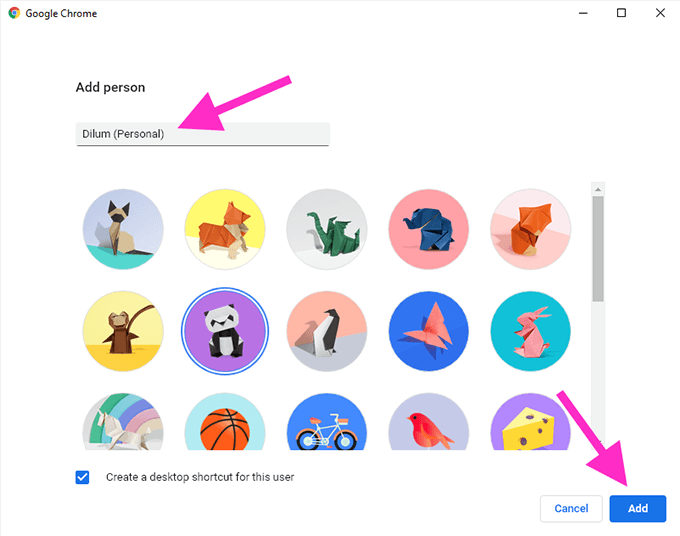
3। ইতিমধ্যে কোনও ক্রোম ব্যবহারকারী নির্বাচন করুন? ওয়েলকাম টু ক্রোম স্প্ল্যাশ স্ক্রিনে সাইন ইনবিকল্পে। যদি আপনি এটি না দেখেন তবে Chrome উইন্ডোটির উপরের ডানদিকে প্রোফাইল আইকনটি নির্বাচন করুন এবং সিঙ্ক চালু করুননির্বাচন করুন
4: আপনার Google অ্যাকাউন্টের শংসাপত্রগুলি প্রবেশ করুন এবং সাইন ইন করুন নতুন ক্রোম প্রোফাইল।
5। Chrome সিঙ্কটি চালু করার জন্য অনুরোধ করা হলে হ্যাঁ, আমি ভিতরে আছিনির্বাচন করুন। আপনি সিঙ্ক করতে চান ব্রাউজিং ডেটা (পাসওয়ার্ড, এক্সটেনশন, ইত্যাদি) বিভিন্ন ফর্ম নির্দিষ্ট করতে চান পরিবর্তে সেটিংসনির্বাচন করুন। আপনি এটি পরে ক্রোম সেটিংসের মাধ্যমেও করতে পারেন
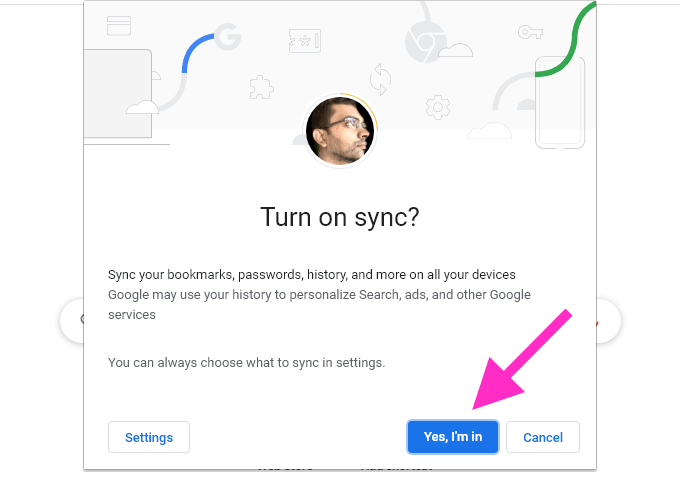
গুগল অ্যাকাউন্টটি এখন ক্রোম প্রোফাইলের জন্য ডিফল্ট হওয়া উচিত। আপনি অন্য গুগল অ্যাকাউন্ট যুক্ত করার সিদ্ধান্ত নিলেও এটি একই থাকবে। আপনি যদি ডিফল্ট গুগল অ্যাকাউন্ট পরিবর্তন করতে চান তবে আগের পদ্ধতির পদক্ষেপগুলি অনুসরণ করুন
ক্রোম প্রোফাইলগুলির মধ্যে স্যুইচ করতে, স্ক্রিনের উপরের ডানদিকে প্রোফাইল আইকনটি ক্লিক করুন এবং নীচে থেকে প্রোফাইলটি বেছে নিন অন্যান্য লোক। আপনি যদি অন্য কোনও ক্রোম প্রোফাইল তৈরি করতে চান তবে যুক্ত করুননির্বাচন করুন
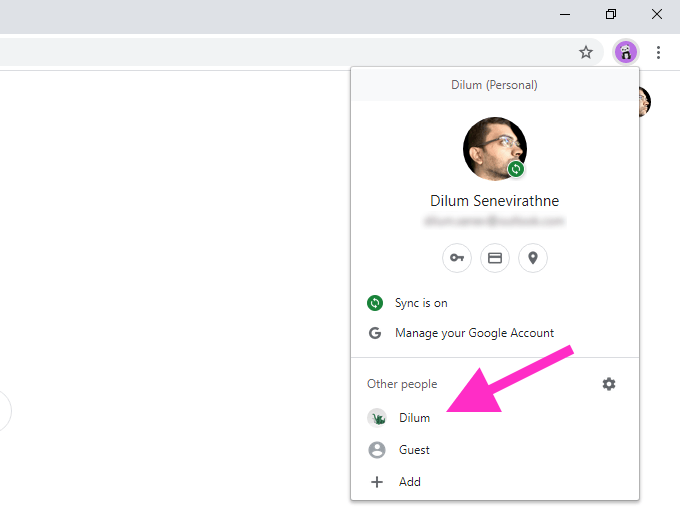
আপনি ফায়ারফক্সে নতুন প্রোফাইল তৈরি করুন এবং মাইক্রোসফ্টের মতো অন্যান্য ক্রোমিয়াম-ভিত্তিক ওয়েব ব্রাউজারগুলিও করতে পারেন প্রান্ত। ব্রাউজার স্তরে তাদের গুগল অ্যাকাউন্ট সংহতকরণের অভাব থাকলেও, আপনি সমস্যা ছাড়াই পৃথক প্রোফাইলে ডিফল্ট গুগল অ্যাকাউন্টগুলি সেট আপ করতে সক্ষম হবেন
নতুন ডিফল্ট
যতক্ষণ না গুগল সরাসরি ডিফল্ট গুগল অ্যাকাউন্ট নির্দিষ্ট করার জন্য উপায় প্রয়োগ করে, ততক্ষণ উভয় পদ্ধতিই সহায়তা করা উচিত। পুনরায় মুছে ফেলা, সাইন আউট করা এবং কাজগুলিতে ফিরে লগ ইন করা যদি আপনার নিয়মিত ডিফল্ট অ্যাকাউন্টগুলি পরিবর্তন করার কোনও ইচ্ছা না থাকে। অন্যথায়, পৃথক ব্রাউজার প্রোফাইল ব্যবহার করা যাওয়ার উপায়